Mudanças entre as edições de "Empresa do Prestador de Serviço"
| (Uma edição intermediária de um usuário não apresentada) | |||
| Linha 32: | Linha 32: | ||
'''Exemplo de Preenchimento:'''<br> | '''Exemplo de Preenchimento:'''<br> | ||
[[Arquivo: cts005C.png]]<br> | [[Arquivo: cts005C.png]]<br> | ||
| − | '''OBS''': Após finalizado o preenchimento da primeira aba, o usuário deverá selecionar o ícone [[Arquivo: audiometriapessoa3.png]].<br><br> | + | '''OBS''': Após finalizado o preenchimento da primeira aba, o usuário deverá selecionar o ícone [[Arquivo: audiometriapessoa3.png]], confirmando o registro.<br><br> |
| − | '''5º Passo''' - Por fim, o usuário poderá se direcionar a segunda aba, onde diz: '''"Observação/Email"''', podendo cadastrar algum e-mail de contato, com algum tipo de observação caso necessário. O preenchimento não é obrigatório.<br> | + | '''5º Passo''' - Por fim, o usuário poderá se direcionar a segunda aba, onde diz: '''"Observação/Email"''', podendo cadastrar algum e-mail de contato, com algum tipo de observação caso necessário. '''O preenchimento não é obrigatório''', é opcional.<br> |
Edição atual tal como às 10h56min de 24 de março de 2022
Para o que é utilizado?
O programa "cts005 - Empresa do Prestador de Serviço", pertence ao Módulo: "Gestão de Contratos" do Sistema AdmRH e é cadastrar as Empresas Prestadoras de Serviço com suas respectivas informações.
Como utilizar?
1º Passo - O acesso ao programa "cts005 - Empresa do Prestador de Serviço", está disponível no "Menu Geral" do Sistema AdmRH através dos seguintes passos: "Gestão de Contratos > Manutenção > Empresa do Prestador de Serviço", conforme mostra a imagem a seguir:

2º Passo - Ao seguir os passos destacados acima, o usuário obterá acesso ao programa "cts005 - Empresa do Prestador de Serviço", devendo selecionar o ícone: ![]() , para dar início ao cadastro da Empresa Prestadora de Serviços, conforme mostra a imagem a seguir:
, para dar início ao cadastro da Empresa Prestadora de Serviços, conforme mostra a imagem a seguir:
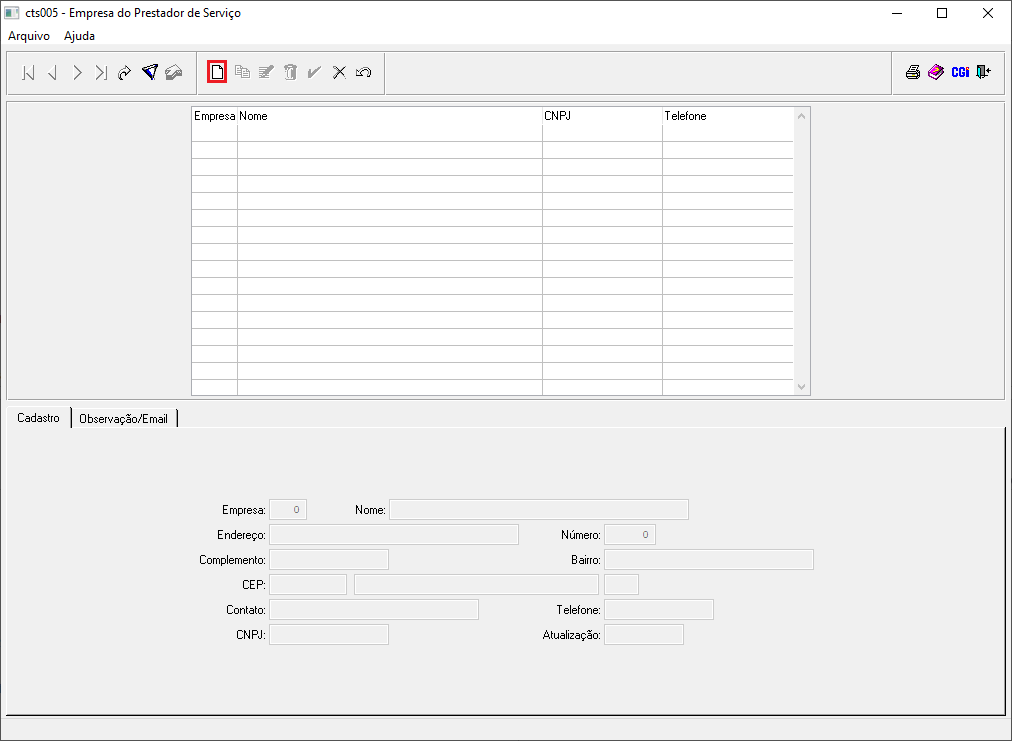
3º Passo - Ao selecionar o ícone: ![]() , automaticamente habilitará os campos na parte inferior da tela, na primeira aba: Cadastro, conforme mostra a imagem abaixo:
, automaticamente habilitará os campos na parte inferior da tela, na primeira aba: Cadastro, conforme mostra a imagem abaixo:
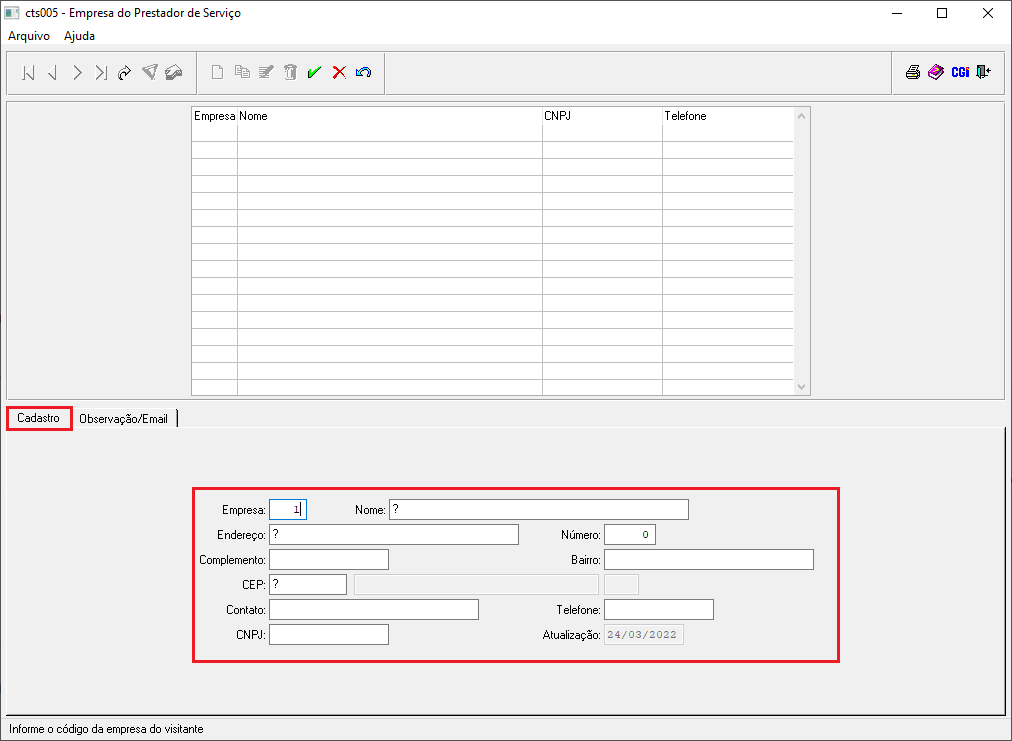
4º Passo - Dessa forma, o usuário poderá partir para o preenchimento dos campos, seguindo as dicas abaixo:
→ Empresa: Este campo, irá preencher automaticamente a sequência numérica disponível para o cadastro de Empresas Prestadoras de Serviço, neste caso, como é a primeira a ser registrada, então puxou automático 1.
→ Nome: Aqui, o usuário deverá inserir o nome/razão social da Empresa Prestadora de Serviços. Lembrando que esse campo é de preenchimento obrigatório.
→ Endereço: Neste campo, o usuário irá digitar o logradouro da Empresa Prestadora de Serviços, sendo que é um campo também de preenchimento obrigatório.
→ Número: Aqui, o usuário deverá inserir o número residencial da Empresa Prestadora de Serviços, sendo que é um campo também de preenchimento obrigatório.
→ Complemento: Neste campo, o usuário deverá inserir um complemento referente ao endereço da Empresa Prestadora de Serviços, lembrando que este campo NÃO é preenchimento obrigatório.
→ Bairro: Este campo, deverá ser preenchido obrigatoriamente, com o bairro que a Empresa Prestadora de Serviços está instalada.
→ CEP: Aqui, o usuário deverá inserir o código do munícipio (CEP) em que a Empresa Prestadora de Serviços pertence. Lembrando que esse campo é de preenchimento obrigatório.
→ Contato: Neste campo, o usuário deverá informar o nome do Responsável pela Empresa Prestadora de Serviços, ou seja, um contato, caso seja preciso.
→ Telefone: Neste campo, o usuário deverá informar o telefone do Responsável pela Empresa Prestadora de Serviços, inserido no campo anterior.
→ CNPJ: Inserir aqui, o CNPJ da Empresa Prestadora de Serviços, que está sendo cadastrada. Lembrando que esse campo é de preenchimento obrigatório.
Exemplo de Preenchimento:
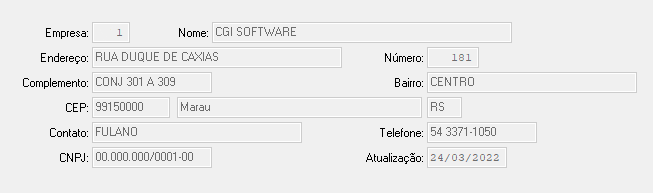
OBS: Após finalizado o preenchimento da primeira aba, o usuário deverá selecionar o ícone ![]() , confirmando o registro.
, confirmando o registro.
5º Passo - Por fim, o usuário poderá se direcionar a segunda aba, onde diz: "Observação/Email", podendo cadastrar algum e-mail de contato, com algum tipo de observação caso necessário. O preenchimento não é obrigatório, é opcional.